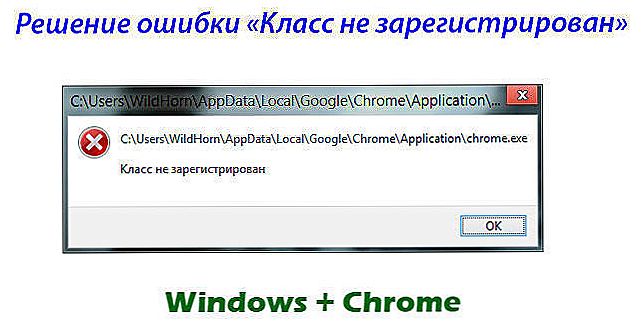Rad s računalom, nažalost, nemoguće je ne susresti različite pogreške i kvarove sustava. Tehnika je tehnika. Bilo koji problem s računalom ne proizlazi iz plave boje, nešto što je, na ovaj ili onaj način, nepovoljno utjecalo na rad operacijskog sustava ili bilo koje komponente. Neki korisnici susreću pogrešku izvan raspona pri uključivanju računala ili pri pokretanju igre ili programa. U ovom ćemo članku detaljno ispitati što u stvari leži uzrok ove kvara i kako ukloniti pogrešku izvan raspona pri povezivanju monitora. Shvatimo. Idemo!

sadržaj
- 1 Koji je uzrok pogreške izvan dosega
- 2 Metoda 1: Promijenite postavke zaslona u postavkama sustava Windows
- 3 Način 2. Postavljanje konfiguracijske datoteke igre ili programa
- 4 3. metoda: Ažuriranje upravljačkih programa za video kartice
- 5 Metoda 4: Ponovno instaliranje sustava Windows
- 6 zaključak
Koji je uzrok pogreške izvan dosega
Izvan raspona može se prevedeno s engleskog kao "izvan raspona". U pravilu, takva poruka vidljiva su na zaslonu onih korisnika koji imaju vrlo malu razlučivost monitora ili je sama frekvencija monitora manja od minimalne za određenu verziju programa ili igre.

Ispis pogrešaka Izvanredne verzije na ruskom
Suvremene verzije sustava Windows osmišljene su za novi hardver, stoga je poželjno instalirati suvremene monitore i grafičke kartice koje podržavaju visoku razlučivost. Čak i minimalni zahtjevi sustava za Windows 8 ili Windows 10 ukazuju na to da minimalna rezolucija treba biti 1024 × 768. Nisu svi stari monitori ili video kartica mogu pohvaliti takvim karakteristikama. Stoga, pri primanju signala čija je razlučivost znatno veća od komponente računala, može doći do pogreške izvan raspona.
Najčešće je taj problem pronađen vlasnicima zastarjelih računala i prijenosnih računala. Osim toga, oni koji, čak i ako su nedavno kupili jeftin monitor, koji ima loše tehničke karakteristike, također se mogu suočiti s ovim problemom. Srećom, opisani problem može se ispraviti, a posebni napori nisu potrebni za to.
Metoda 1: Promijenite postavke zaslona u postavkama sustava Windows
U većini slučajeva, kada se pojavi pogreška Izvan raspona, dovoljno je promijeniti postavke zaslona u postavkama operacijskog sustava. Možete ručno postaviti razlučivost, kao i učestalost ažuriranja.Na bilo kojoj inačici sustava Windows pod 10, desnom tipkom miša kliknite prazni prostor na radnoj površini, a zatim odaberite "Postavke zaslona". U stupcu "Razlučivost" možete odabrati potrebne s padajućeg popisa. Sustav će vam ponuditi preporučenu razlučivost, automatski određujući mogućnosti monitor. Ako je preporučena razlučivost još uvijek previsoka, odaberite manju vrijednost.
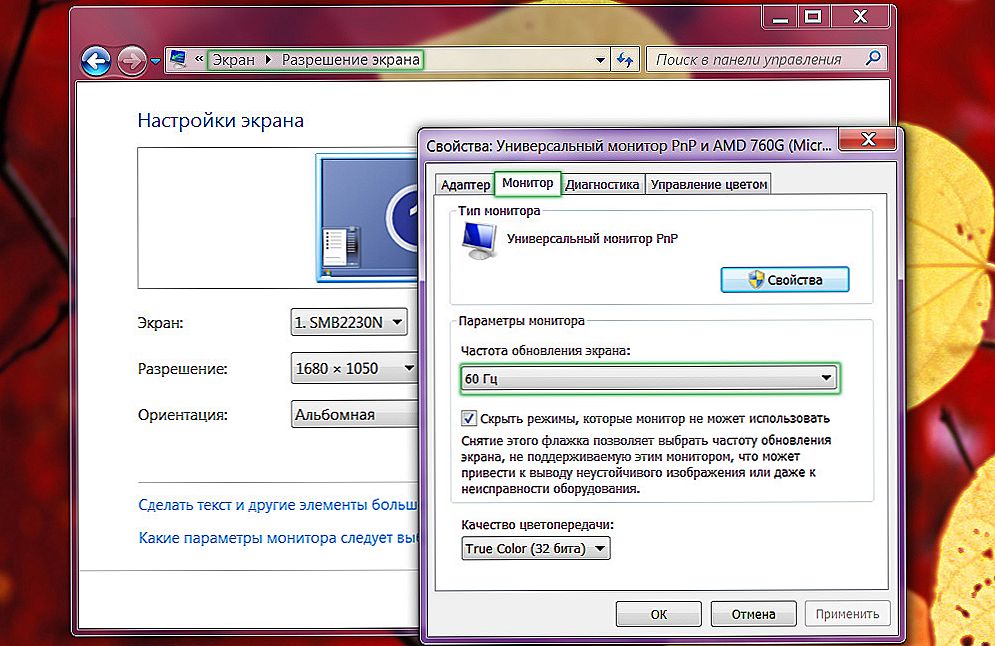
Promijenite brzinu osvježavanja monitora
U sustavu Windows 10, klikom desne tipke miša na radnoj površini, morate odabrati stavku izbornika "Postavke zaslona". Nakon što je prozor otvara postavke sustava, u „ekran” morate ići na „Napredne postavke ekrana”, a zatim odaberite željenu rezoluciju i potvrdite odabir pritiskom na gumb „Primijeni”. Na kraju ne zaboravite kliknuti "Spremi izmjene". Usput, u najnovijoj verziji ažuriranja za Windows 10 Stvoritelja, točka odabira rezolucije nalazi se odmah na kartici "Zaslon".
Iste postavke mogu se izvršiti putem izbornika postavki. Istina, slijed radnji će se razlikovati ovisno o verziji sustava Windows koji se koristi. Na deset najboljih morate kliknuti gumb "Start", a zatim odaberite "Options" - "System" - "Display".Na prethodnim verzijama potrebne izmjene mogu se izvršiti odlaskom na "Start" - "Upravljačka ploča" - "Display" - "Podešavanje razlučivosti zaslona".
Način 2. Postavljanje konfiguracijske datoteke igre ili programa
U slučaju da se pojavi greška izvan raspona kada je pokrenuta određena igra ili aplikacija, potrebno je izvršiti izmjene konfiguracijske datoteke. Ovo je poseban tekstni dokument u kojem su navedeni različiti parametri aplikacije. Ako se radi o igri, najčešće se može naći na kartici Dokumenti vašeg Windows Explorera. Ima proširenje txt, ini ili uopće nema, a naziv najčešće sadrži konfiguraciju. Kako napraviti potrebne promjene?
- Otvorite ga pomoću Notepada. U određenim slučajevima, za to, ime datoteke mora se kliknuti desnim gumbom miša i odaberite "Open with".
- Pronađite sljedeće retke:
- DisplayWidth ili NativeWidth - označava horizontalnu razlučivost.
- DisplayHeight ili NativeHeight - označava vertikalnu razlučivost.
- Postavite vodoravnu vrijednost od 800, a okomito - 600.

Uredi konfiguracijsku datoteku
- U nekim je slučajevima problem leži u činjenici da su programeri, prema zadanim postavkama, postavili vrlo visoku frekvenciju zaslona.Da biste je smanjili, pronađite liniju RefreshRate i postavite vrijednost na područje od 50 - 60.
- Spremite promjene u datoteku i ponovo pokušajte pokrenuti problematičnu aplikaciju.
3. metoda: Ažuriranje upravljačkih programa za video kartice
- Ako mijenjanje postavki ne dovodi do nečega, moguće je da je problem pogrešno funkcioniranje upravljačkih programa na video kartici ili u zastarjeloj inačici. Da biste ispravili pogrešku Izvan raspona, morate preuzeti i instalirati novu verziju. Za ovo:
- Idite na stranicu za preuzimanje upravljačkog programa za razvojnog programera grafičke kartice. Ako se ne možete sjetiti ili ne znate proizvođača, u Upravitelju uređaja pronađite karticu "Video adaptori". Tamo ćete vidjeti model svoje grafičke kartice.
- Idite na stranicu za preuzimanje upravljačkog programa: http://www.nvidia.com.ua/Download/index.aspx?lang=ru za NVidia ili http://support.amd.com/ru-ru/download za ATI, gdje Morat ćete odabrati model, kao i verziju operacijskog sustava. Osim toga, uslužni program dostupan je za preuzimanje koji automatski identificira instalirani hardver i nudi najnoviju verziju upravljačkih programa.
- Instalirajte upravljački program kao uobičajeni program, slijedeći upute instalatera.
- Ponovno pokrenite računalo.
Metoda 4: Ponovno instaliranje sustava Windows
Ponekad se može dogoditi pogreška izvan raspona kada je sustav Windows instaliran dulje vrijeme, a zbog nedovoljne pravilne uporabe prestao se ispravno raditi.U tom slučaju, najbolje je dovršiti instalaciju, čime se možete riješiti svih problema i pogrešaka.
zaključak
Sada ćete znati što učiniti ako se pojavi pogreška "Izvan raspona". Kao što možete vidjeti, možete ga popraviti vrlo jednostavno i brzo. Čak i neiskusni korisnik može to podnijeti. Napišite komentare ako vam je ovaj članak pomogao riješiti problem i podijeliti s drugim korisnicima svoje iskustvo u rješavanju takvih situacija.